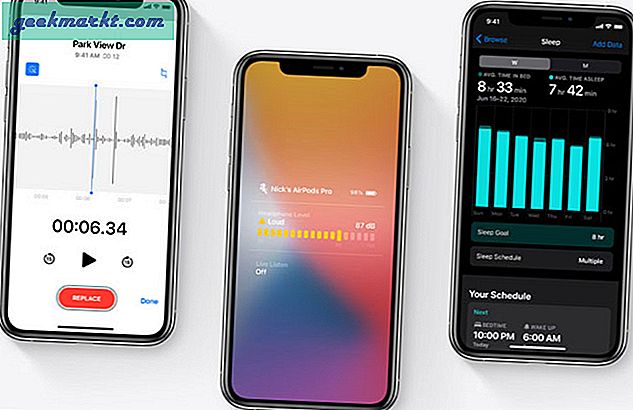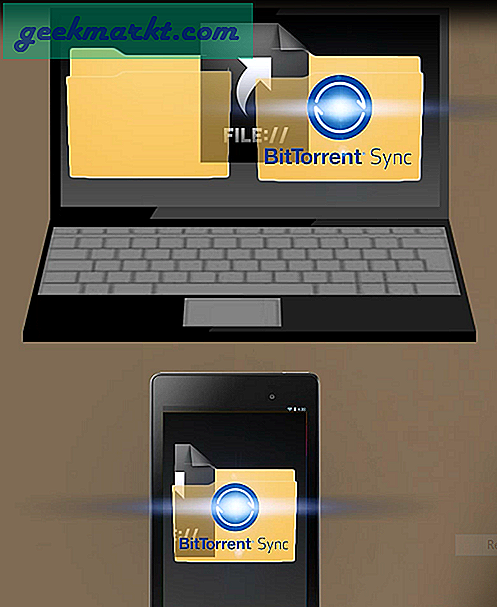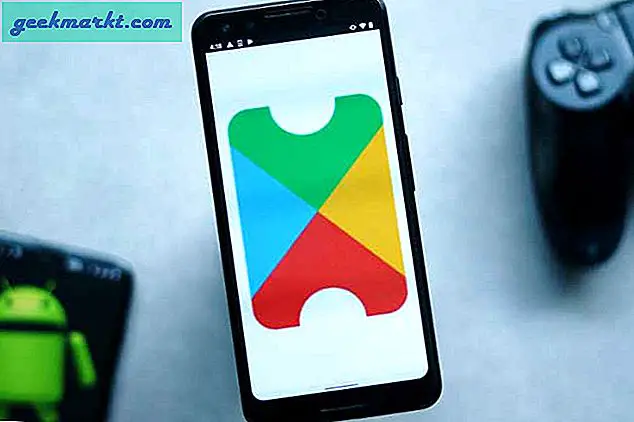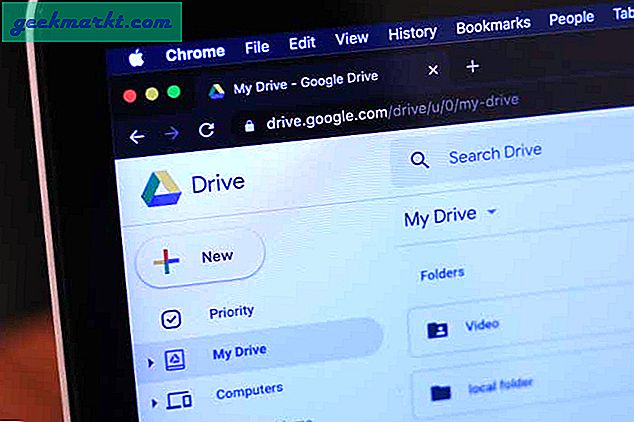Oavsett om du vill starta ett eget företag eller göra ett internationellt projekt för den danska regeringen, gör ett välbyggt projektledningsverktyg hela skillnaden. Trello och Wekan är två spelare som gungar i samma båt och erbjuder brädor i Kanban-stil.
Både Trello och Wekan är bäst för små till medelstora projekt och är ganska lika i funktioner, men ändå olika på andra sätt. Till exempel är Trello tillgängligt för nästan alla plattformar, medan Wekan är opensource och huvudstödet är via en webbaserad applikation. Wekan kan också vara egenhostad på en lokal server medan Trello körs på riktighetskod. I den här artikeln jämför vi dessa två projektledningsverktyg och hjälper dig att bestämma vilken du ska välja.
Läsa: 10 bästa verktyg för projektledning för småföretag
Trello mot Wekan
1. Användargränssnittet
Trello har ett välbyggt användargränssnitt och fönstret har en kanban-stilstruktur. Sidan har plats för listor som innehåller kort.
Wekan tar å andra sidan det direkta genomförandet av en Kanban-styrelse som generellt har tre listor: att göra, göra och gjort. Även om det inte är en begränsning utan en standardinställning. Du kan lägga till, ändra och ta bort listorna enligt dina krav.
Båda har drag-och-släpp-funktionen som i grunden är ett enkelt sätt att flytta kort över listor.

Båda har möjlighet att lägga till etiketter, checklistor och förfallodatum till de enskilda korten. Du kan lägga till medlemmar på kortet och tilldela ansvar men Trello har ett snyggt placerat och välbyggt gränssnitt med alla funktioner precis framför dig. Wekan även om han är robust men Trello tar kakan i UI som ser renare ut.
Trello låter dig också dela kortet direkt med en länk medan Wekan låter dig dölja systemmeddelanden på korten.
2. Cross Platform
Trello har en större användarbas och en mångsidig publik som kräver plattformsstöd. Trello har dedikerade appar för Windows, macOS, Android, iOS och webben. 
Wekan är ett open source community-utvecklat verktyg och du kan använda det med de flesta webbläsare. Den har också en Windows- och Mac-app, men du måste kompilera den från GitHub. För att komma åt Wekaan från din smartphone har du inget alternativ än att använda en smarttelefons webbläsare.
En sak som Wekan erbjuder är självhantering på en lokal server (caddie). Detta innebär att ditt Wekan-kort körs oberoende av ett internt nätverk som inte är anslutet till Internet. Du kan behålla all din data för dig själv. Det är särskilt användbart om du har ett viktigt projekt och inte vill att detaljerna ska äventyras utanför ditt kontor.
3. Layout
Wekan har en enkel grå färg medan Trello har en mer tilltalande överklagande som du kan ändra bakgrundskortet för att passa temat för projektet du arbetar med.
Trello har det övre fältet som visar en sökfält, en skapa-knapp, aviseringar och en hemknapp. Wekan kan anpassas och webbversionen som körs på sandstorm har radera, filtrera, sök och simfält som de primära knapparna på toppen.

Både Trello och Wekan har implementerat övervakning, som i huvudsak skickar en påminnelse om varje aktivitet som äger rum på tavlan. Det är bäst när du måste övervaka framstegen från teamet.
Swimlane är en annan mycket omtänksam funktion implementerad av Wekan, som Trello saknar. Det låter dig skapa exakta kopior av en lista på tavlan. Användbar när du har några instanser av samma projekt men med olika variabler. Om du nu vill uppnå detta i Trello måste du skapa en separat styrelse.
4. Arbetsflöde
Att använda Wekan är enkelt och du måste skapa ett konto för att komma igång. Det första du behöver göra är att skapa en tavla som lagrar alla listor på startskärmen. Du kan lägga till så många listor i styrelsen och tilldela medlemmar till styrelsen. Du kan lägga till etiketter, checklistor och deluppgifter till varje kort. När uppgifterna är klara kan du dra och släppa det till nästa lista. Detta håller arbetsflödet rent och strömlinjeformat.

Trello följer samma arbetsflöde och du kan skapa flera brädor i applikationen och tilldela olika team till varje bräda. Listan kan användas för att visa framsteg i ett projekt och korten har alternativ som etikettmedlemmar, checklistans förfallodatum och bilagor. Arbetsflödet är enkelt att följa eftersom kortet är klart kan du flytta det till nästa steg antingen genom att dra och släppa eller välja flyttåtgärd från åtgärdslistan.
Båda applikationerna har samma arbetsflöde och de flesta funktioner är desamma men Wekan är bäst för personer som arbetar på olika projekt som följer samma process med användning av swimlane-arbetsflödestabeller. Trello utan att den här funktionen saknar kompenserar det med integrationer från tredje part.
5. Integrationer från tredje part
Wekan stöder inte många tredjepartsintegrationer främst på grund av dess småskaliga implementering men det finns några integrationer som är användbara. Du kan integrera Wekan med webhooks för att implementera Rocket chat, Slack och andra webhook supporttjänster / PostgreSQL låter dig dela en skrivskyddad spegel med denna integration.

Trello har å andra sidan många integrationer implementerade med sin tjänst. Twoodo, Zapier, Slack, Hipchat, Google Drive är några från den långa listan över integrationer som stöds med Trello.
Trello tar tydligt ledningen när det gäller kategori av integrationer från tredje part.
6. Exportera
Wekan och Trello har båda en liknande layout och du kan exportera ditt bräde från Trello till Wekan. Trello importerar dock inte styrelser från Wekan.
Även om jag försökte importera ett kort från Trello till Wekan, gav det en varning om att alla tidigare kort skulle raderas och att data skulle gå förlorade. Det var sant och mitt tidigare bräde raderades från Wekan och det importerade kortet visade.
7. Teammedlemmars samarbete
Du kan lägga till teammedlemmar i Wekan genom att skicka inbjudningar via en delbar länk. Du kan ställa in behörigheter för länken som ger dig kontroll över medlemmarnas aktiviteter. När medlemmarna läggs till kan du tilldela dem till olika kort och distribuera uppgiften.
Trello har också en liknande struktur för att lägga till medlemmar i styrelserna och du kan söka efter dem om de redan finns på Trello eller använder en unik länk. Dessutom kan du ställa in dina brädor privata eller offentliga. Det betyder att offentliga styrelser kan ses av vem som helst och visas i Google-sökning men endast med åtkomst till den delbara länken kan redigeras.
8. Pris
Wekan är absolut fri och öppen källkod. Det finns ingen månadsavgift för användning av Wekan. Men om du planerar att använda den för din organisation och behöver ett kommersiellt stöd och en stor bug fixad har du möjlighet att betala för det.
Trello, å andra sidan, har de flesta av sina funktioner gratis och du får obegränsat brädor och kort, och en powerup per bräda, det finns dock en gräns på 10 MB på bilagorna på korten. Om du har ett litet team och vill integrera appar från tredje part kan du välja den betalda planen som börjar på $ 9,99 per användare / månad som faktureras årligen. Du får obegränsade powerups och en gräns på 250 MB per användare.

Trello vs Wekan: Vad ska jag välja?
Trello är för människor som behöver ett enkelt verktyg för projektledning som är lätt att implementera. Den har många ytterligare integrationer som erbjuds mot en betald plan som är rättvis med tanke på antalet funktioner du får med den. Wekan är mer lämplig för personligt bruk och små projekt. På grund av dess värdfunktioner kan du använda den säkert i ett lokalt nätverk för att arbeta med projekt. Båda ansökningarna har sitt eget överklagande och vi låter dig bestämma vad som är bäst för dig. Berätta för oss i kommentarsektionen vilken ansökan föredrar du?
Läs också: Bästa Pomodoro-appar för att öka produktiviteten